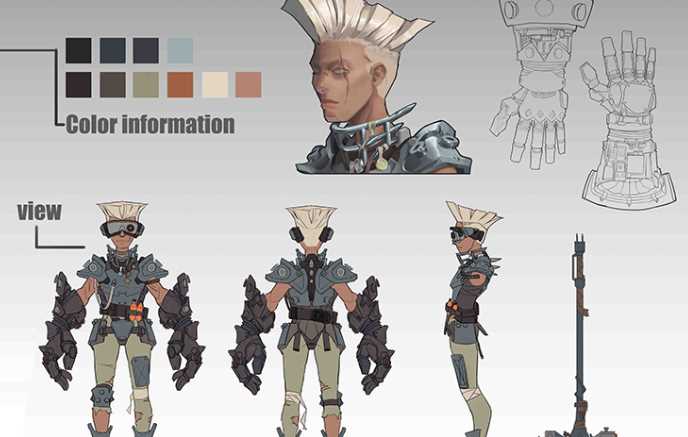3dmax快捷鍵的使用方法
3dmax快捷鍵有哪些使用技巧?3dmax是一款功能非常強大的三維模型制作軟件,利用該軟件我們可以制作任何你能夠想到的模型,在模型創建時方法靈活多樣,那么,小編就來和大家說一下,3dmax快捷鍵有哪些使用技巧?方法簡單趕緊來學習看看吧。
3D max軟件中有四個視口工作區域,分別是“頂”視口,“前”視口,“左”視口,最后一個是“透視”視口。我們可以隨時選擇其中任何一個來繪制模型。
為了在這里使用快捷方式,首先,我們需要在視口中繪制一些對象。
選擇所有快捷方式: 用于選擇模型中存在的所有對象。要同時選擇所有對象,請按鍵盤上的Ctrl A,可以以選中對象周圍的天藍色線條的形式看到所有選擇。
要取消選擇,請按鍵盤上的Ctrl D。
切換鎖定快捷方式: 用于選擇單個對象并將我們的選擇鎖定到該對象。激活此選項后,我們將無法同時選擇任何其他對象。按鍵盤上的空格鍵,要激活此選項,請單擊要鎖定的對象。
線框模式快捷方式: 按鍵盤上的F3鍵以選擇對象的線框模式。
再次按鍵盤上的F3鍵以返回對象的陰影模式。
邊緣面快捷方式: 從鍵盤上按F4可以同時查看對象的邊緣面和陰影面。
選擇具有名稱的任何對象的快捷方式: 我們也可以選擇具有名稱的任何對象。用于選擇在鍵盤上按H。將打開一個對話框,名稱為Select From Scene title。
單擊對象名稱以將其選中。
按確定。
對于下一個快捷方式,我們將單擊框模型以選擇并右鍵單擊它,將打開一個下拉對話框,繼續轉換為選項。單擊轉換為可編輯多邊形選項。
現在,我們將在此處看到一些快捷方式。按 鍵盤上的1以查看頂點模式。

在邊緣模式下按鍵盤上的2。
在鍵盤上按3邊框。
按4鍵盤多邊形上。
在鍵盤上按5。
在鍵盤上按7可在3D max中查看多邊形建模場景中的多邊形計數。
至此,以上所有捷徑都將有助于我們在多邊形建模期間的工作。
環境和效果快捷方式: 在環境和效果鍵盤上按8,我們可以從此處設置任何位圖的背景,還可以從此處更改顏色并產生一些效果。
將隱藏對象重新放置在工作區域上:當我們繪制的對象以某種方式從工作區域變得不可見時,這已成為我們面臨 的主要問題。
要在屏幕上查找或重新定位我們的對象,只需按鍵盤上的Z。
專家模式快捷方式:通過 按鍵盤上的X進入專家模式,您可以搜索模型中您執行的所有操作。
隔離模式快捷方式: 按鍵盤上的Alt Q激活隔離模式。隔離模式使我們可以深入了解任何單個對象。
按退出按鈕可從屏幕左下角的可用按鈕中退出。
增大和減小坐標符號大小的快捷方式: 按鍵盤上的 按鈕以增大坐標符號的大小。
然后按–按鈕減小坐標符號的大小。
渲染快捷方式: 按鍵盤上的Shift Q鍵查看渲染效果。
渲染設置快捷方式: 在鍵盤上按F10鍵,將打開渲染設置對話框。
在這里,我們可以根據需要設置一些渲染設置。

材料編輯器快捷方式: 對于材料編輯器,按鍵盤上的M,將打開一個對話框或材料編輯器。
我們可以從這里為我們的對象設置材質,設置對象的顏色以及許多其他設置,以便為我們的對象提供逼真的和有效的視圖。
圓錐快捷方式: 圓錐意味著用相同的大小和形狀制作相同的對象副本。按下Ctrl V鍵在鍵盤上選擇對象后錐對象。
或者,您可以簡單地單擊對象并通過按住鍵盤的Shift鍵拖動該對象的錐體來拖動鼠標指針。
X射線模式快捷方式: X射線模式是指通過激活此模式,我們可以看到物體。透視意味著我們可以看到位于第一個對象后面的第二個對象。在鍵盤活動的X射線模式下按Alt X。
剪切工具快捷方式:下一個快捷方式 是多邊形邊緣模式,可以通過按鍵盤上的2個按鈕來激活該模式。按鍵盤上的Alt C激活用于在對象上進行任何切割的切割工具。
捕捉工具快捷方式: 捕捉使建模變得容易。要激活對象的捕捉,請按鍵盤上的S。
本期的3dmax快捷鍵有哪些使用技巧?就分享結束啦,學建模一定要多看、多練、多思考,希望大家都能夠早日成為大神。如果需要更多建模教程,可以搜索繪學霸。
全部評論


暫無留言,趕緊搶占沙發
熱門資訊

substance painter的使用方法和優化技巧!...

3dmax模型消失的原因及解決方法!

maya中鎖定并解鎖物體教程

3Dmax樣條線變的平滑圓潤有什么方法?

比C4D還酷的Adobe 3維軟件DN,讓3D設計簡單至極...

C4D刪除模型上的線不破面有什么方法?

3dmax為什么沒有mac版的原因是什么?

【ZBrush教程】如何在ZBrush中實現模型的移動和縮放?...

MAYA和blender哪個更有優勢?